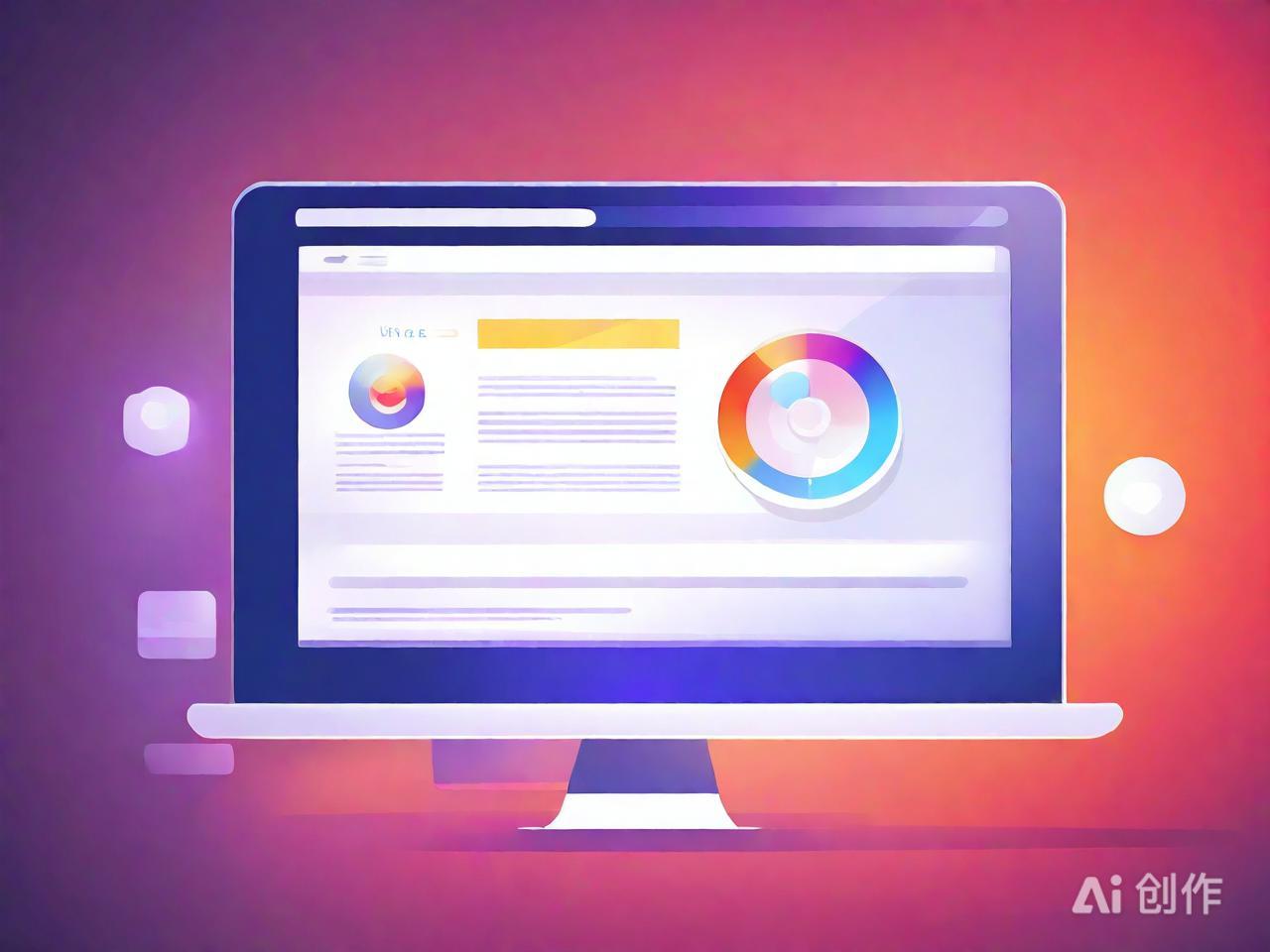Windows文件夹重定向高效操作指南
|
2025AI创作图片,仅供参考 Windows文件夹重定向是一种非常实用的功能,它允许系统将用户的个人数据(例如文档、图片、音乐等)从系统盘重定向到其他位置,从而节省系统空间并增强数据的可管理性。以下是进行Windows文件夹重定向的速览指南。一、准备阶段 在进行文件夹重定向之前,你需要规划好新的存储位置。通常,这可以是一个更大的硬盘分区、外部存储设备或是网络位置。确保新目标位置有足够的可用空间,并且有足够的读写权限。 二、使用组策略进行重定向
2025AI图片生成,仅供参考 对于大部分企业和学校环境,推荐使用Windows Server的组策略来实现文件夹重定向。通过组策略管理编辑器(gpedit.msc)导航到用户配置>策略>Windows设置>文件夹重定向。在这里,你可以为不同的文件夹选择目标位置。例如,将“Documents”(文档)文件夹重定向到你先前准备好的新位置。实施组策略后,当用户下次登录时,他们的个人文件夹内容将自动从旧位置移动到新位置。还可以通过配置设置决定是否复制现有文件、是否给予用户访问旧位置的权限等。 三、手动重定向(适用于单一用户) 对于单个用户或小型网络环境,手动重定向也是一种选择。在“此电脑”或文件资源管理器中右键点击需要重定向的文件夹(例如文档),选择“属性”。在“位置”标签页中,你可以直接输入新的文件夹路径或点击“移动”按钮选择新位置。确认操作后,系统会自动提示是否将现有文件移动到新位置。 四、测试和验证 重定向完成后,测试是最重要的步骤之一。创建一个新文档并保存到重定向的文件夹中,确保它被正确地保存到新位置。同时,尝试从旧位置访问原有文件,验证是否有正确的重定向和访问控制。 五、备份和恢复 在执行文件夹重定向操作前后,全面备份相关数据是明智之举。在系统崩溃或配置出错时,备份能够帮助你快速恢复到原始状态。Windows内置的备份工具、第三方备份软件均可用于此目的。 (编辑:淮北站长网) 【声明】本站内容均来自网络,其相关言论仅代表作者个人观点,不代表本站立场。若无意侵犯到您的权利,请及时与联系站长删除相关内容! |
- 当你在浏览器中输入“google.com”并回车,会发生什么?
- Windows 11 Moment 3功能更新下载与安装流程
- Windows 10获1月能选更新 帮用户迁移到Windows 11
- windows10专业版下载步骤方法
- windows-cluster – 如何使群集感知的Windows服务具有高可用
- win10开机登录密码怎么关闭 win10开机登录密码取消方法
- Firefox 70 将引入“非活跃 CSS”,快速排查 CSS 属性
- windows-server-2008 – 不明原因的慢速千兆网络速度
- Windows RPC端口135,137,139(以及更高端口)的顺序是什么?
- Win10易升害死人!Win10易升重大BUG不要更新!。